福利来袭,限时免费在线编辑
转Pdf
下载我编辑的
下载原始文档
 收藏
收藏
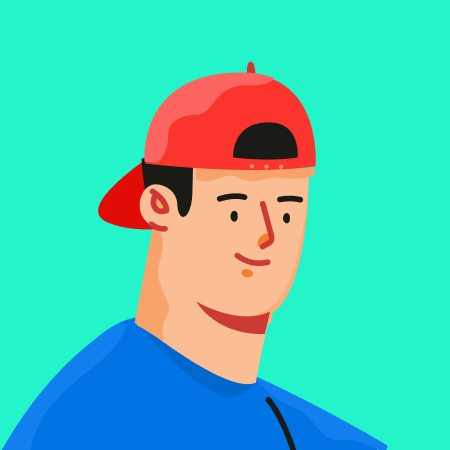
煮酒温
上传于:2024-05-16
考生文件夹下的"samp1.mdb"数据库文件中已建立表对象"tEmp"。请按以下操作要求,完成对表"tEmp"的编辑修改和操作:
(1)将"编号"字段改名为"工号",并设置为主键。
(2)设置"年龄"字段的有效性规则为:不能是空值。
(3)设置"聘用时间"字段的默认值为系统当前年1月1号。
(4)删除表结构中的"简历"字段。
(5)将考生文件夹下"samp0.mdb"数据库文件中的表对象"tTemp"导入到"samp1.mdb"数据库文件中。
(6)完成上述操作后,在"samp1.mdb"数据库文件中对表对象"tEmp"的备份,命名为"tEL"。
考生文件夹下有一个数据库文件"samp2.mdb",其中存在已经设计好的两个表对象"tTeacher1"和"tTeacher2"。请按以下要求完成设计:
(1)创建一个查询,查找并显示在职教师的"编号"、"姓名"、"年龄"和"性别"4个字段内容,将查询命名为"qT1"。
(2)创建一个查询,查找教师的"编号"、"姓名"和"联系电话"3个字段内容,然后将其中的"编号"与"姓名"两个字段合二为一,这样,查询的3个字段内容以两列形式显


















